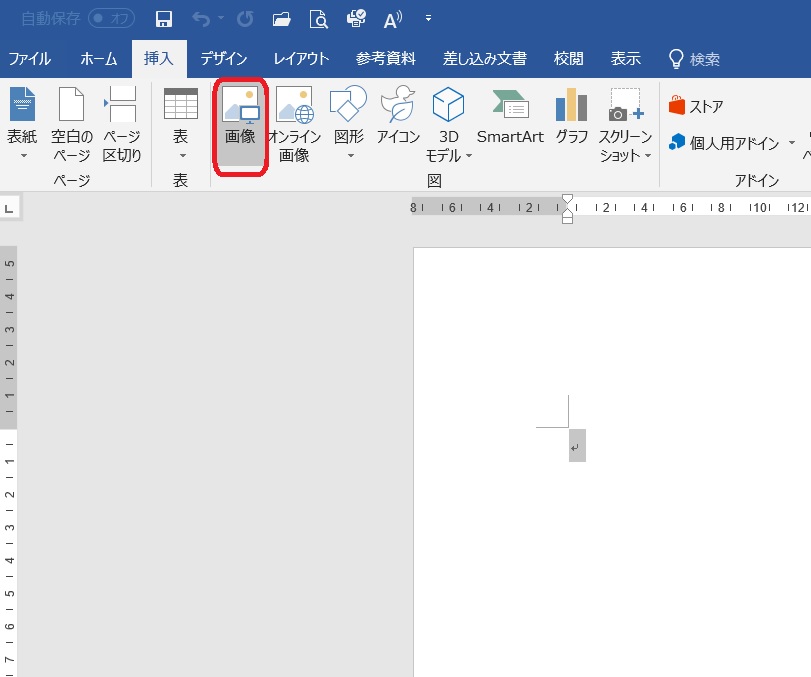文書の作成をする時に使用するソフトと言えばMicrosoftのwordですね。
仕事や私用で文書を作る時に、昔使っていたワープロの延長として使っている方がほとんどではないでしょうか。
もし、あなたがwordをそのように使っているのであれば、大変もったいないです!!
また、Wordを使っていて、思った通り動作してくれないという不満もある方も見えるのではないでしょうか。
この記事を最後まで読んでいただければ、あなたにこんなメリットがあります。
- wordの操作が早くなる。
- 人よりも見やすい資料を作ることができるようになる。
- いままで不満に思っていたことが解消される。
- 仕事での評価が上がるかもしれません。
それでは、解説していきましょう。
見やすい資料を作るためのwordのテクニックとコツ
wordで資料を作り際にできるだけ一般的な文書を参考資料として説明していきます。
文書のレイアウトを整えるテクニック
人は見た目が9割という本がありますね。
文書も一緒で、読みやすいと思われる文書は見た目で決まると言っても過言ではありません。
文書力で相手を説得しようとするために、文書力を鍛えることはとても大切です。
しかし、文書力は一朝一夕で身につくスキルではありませんね。
しかし、文書のレイアウトを工夫してコミュニケーションを円滑にするということ可能です。
”あの人の作った文書読みやすい” ”あの人の資料わかりやすい”と思われるには、見た目をよくすることで、そのような文書になることが多々あります。
レイアウトや見た目をよくする方法や手法はたくさんありますが、簡単で効果的そしてほかの人があまりやっていないことを紹介します。
見やすい資料を作るためのwordのテクニックとコツ①”1ページに収める”
資料を見やすくすために効果的な方法は、資料を1ページに納めるということです。
レイアウトを意識して、改行や行間を取りすぎたあまり、資料が2ページにわたってしまったという、資料を時々見ます。
まだ、2ページしっかり使っているのであれば良いのですが、2ページ目は数行で終わっているという資料よくありますね。
そういった資料は絶対に1ページに収めるべきですね。
資料を1ページに収めるメリットとして以下のことが挙げられます。
・資料を見た人の理解度が増す。
・相手を納得を得やすい
しかし、無理やり1ページに納めることにより、行間や文字の間隔が極端につまりすぎたり、文字ばかりの羅列になって本末転倒です。
そのようにならない上に、見やすい資料を1ページに納める方法を紹介します。
見やすい資料を作るためのwordのテクニックとコツ②”インデントをうまく利用する”
以下の2つの資料を比べるとどちらが、見やすいでしょうか?
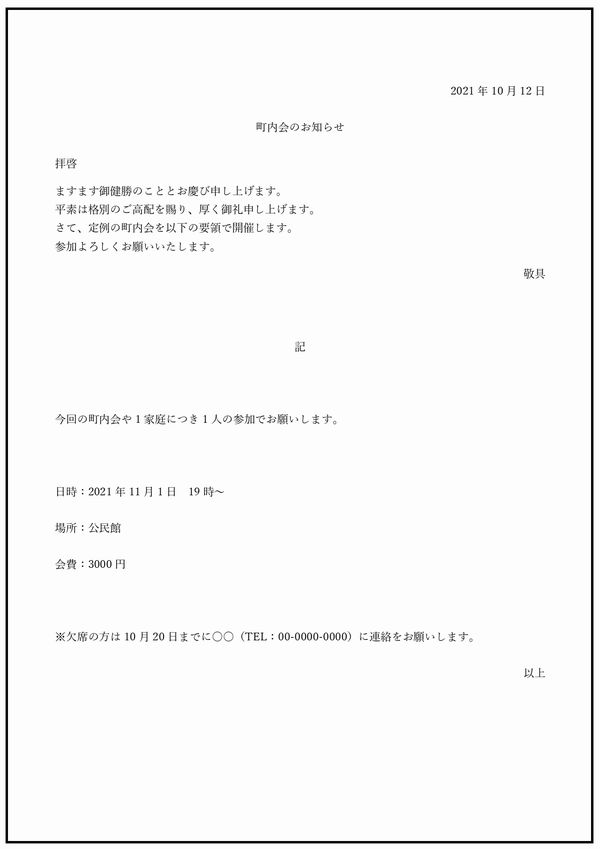
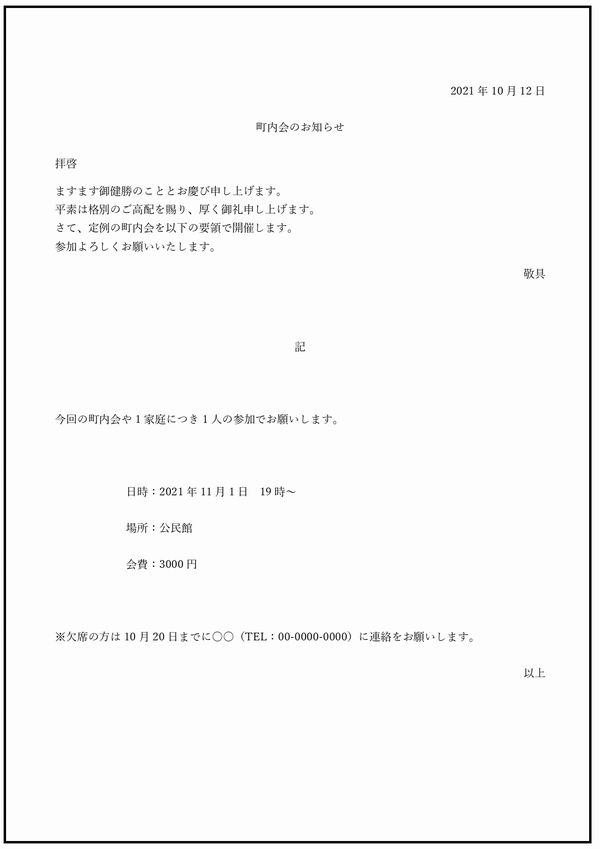
2つの資料の違いは、日時・場所・会費の行が他の行より1段下がっているということです。
この文書の中で最も、知らさせたい内容は、「日時・場所・会費」の部分ですね。
最も理解してもらいたい箇所を、さりげなくアピールするのに、1段下げるという方法がかなり効果的です。
この方法について、説明します。
見やすい資料を作るためのwordのテクニックとコツ③”行間を詰める”
wordで文書を作る際に標準のフォントサイズは10.5です。
このサイズで慣れている方にとってはさほど、苦にはなりませんが、作った文書を渡す相手が高齢の方の場合、フォントサイズを12ぐらいにした方が見やすいですね。
しかし、その際に起こるのが、行間も広がってしまいます。
そうすると、間延びしたような文書になり逆に見にくくなってしまいます。
また、先に話しました1ページに納めるということも、出来ない場合が生まれますね。
そこで、文字の大きさはそのままで、行間を詰める方法を紹介します。
文書に写真や画像を組み込むときのテクニック
文書を作成するときに、画像や写真を組み込むということは、すでに行っている方も多いと思います。
その時に注意すべきこと、wordでの操作、画像処理の方法を紹介します。
文書に写真や画像を組み込むときのテクニック①”画像サイズを小さくする”
文書に画像を挿入する際の注意点として画像サイズを小さくするということがとても大切です。
画像を貼り付けた時のレイアウト上でのサイズではなく、ファイルの大きさです。
最近はスマホで写真を撮りそれをWordに貼り付けるといったことをよく行うと思います。
最近のスマホは大変性能が良く、写真も高画質高品質で撮影されます。
そうすると、必然的に写真のサイズは大きくなりますね。
そのため、
画像のファイルサイズを小さくしたほうが良い理由としては以下の事が挙げられます。
- 画像サイズが大きいままwordに貼ると、wordのファイルも大きくなり起動や操作が遅くなる。
- 画像サイズが大きいまま貼ったwordファイルを誰かに送るときに重くなる。
画像が大きい方が写真が鮮明と思うが、Wordに画像を貼り付けて印刷したり、パソコンの画面で確認する場合、画像のサイズはさほど影響がないとってもいいです。
なので、大きなファイルを貼り付けて支障がでるより、画像ファイルのサイズを小さくして使いやすくしたほうがいいですね。
wordの使い方やテクニックとは異なりますが、画像を処理する方法を紹介します。
文書に写真や画像を組み込むときのテクニック②”wordでの挿入の違い”
wordの文書に画像を挿入する方法はご存じの方も多いと思います。
挿入後の画像の配置と文字との関係についてwordでは7パターンあります。
それぞれどのような動きをするか、画像を交えて説明します。